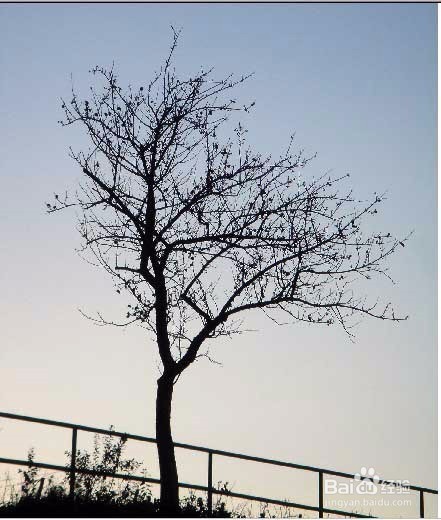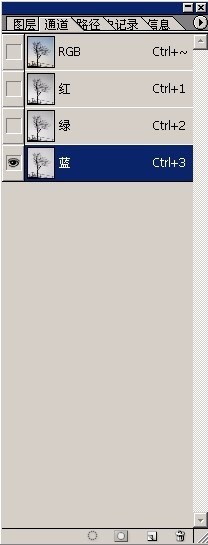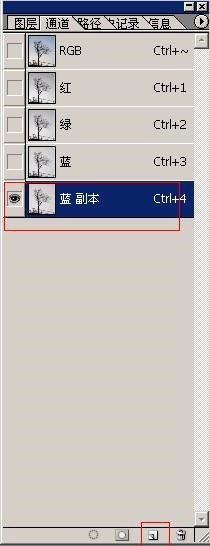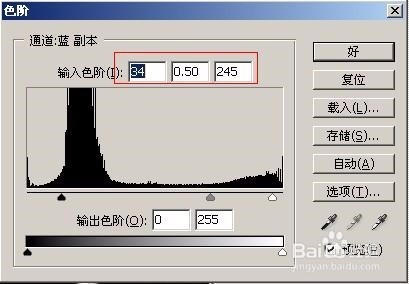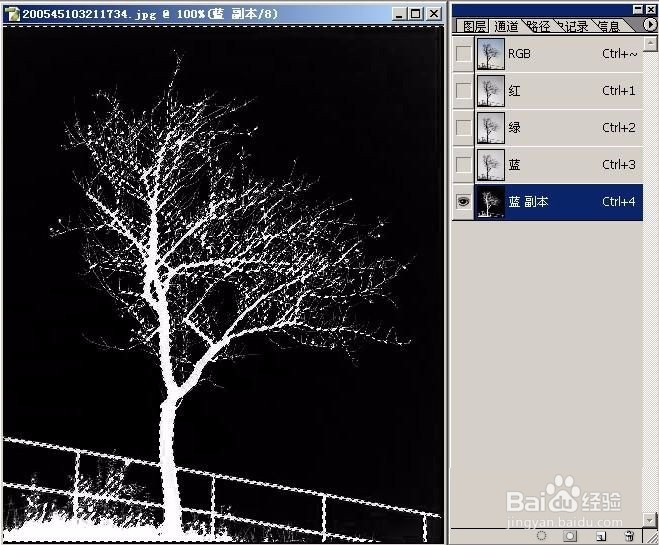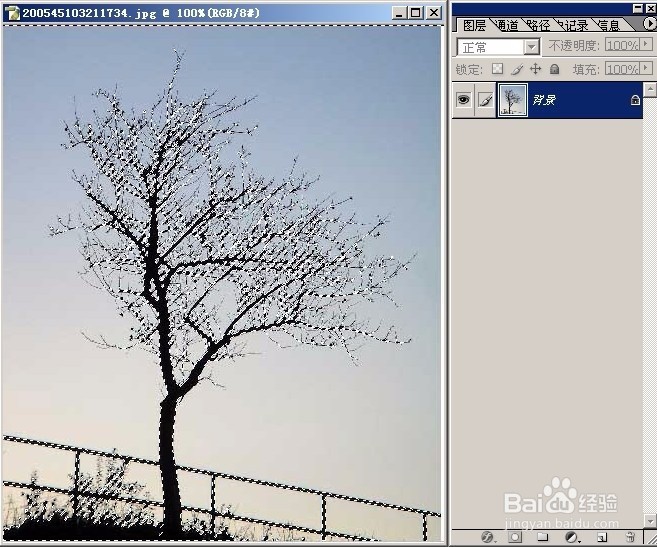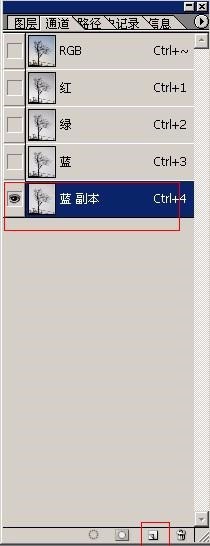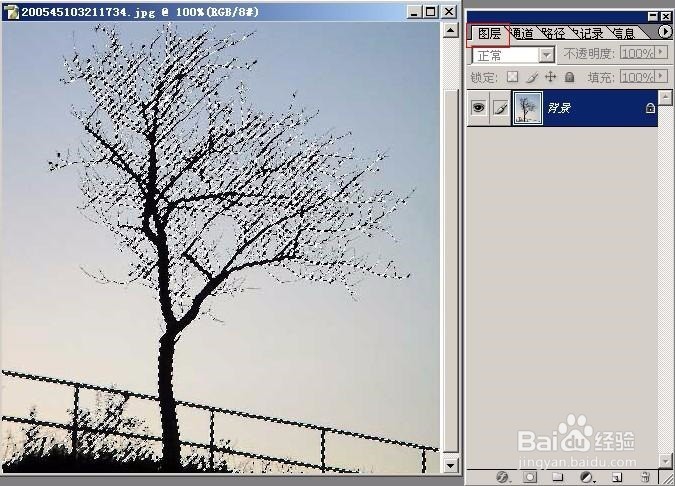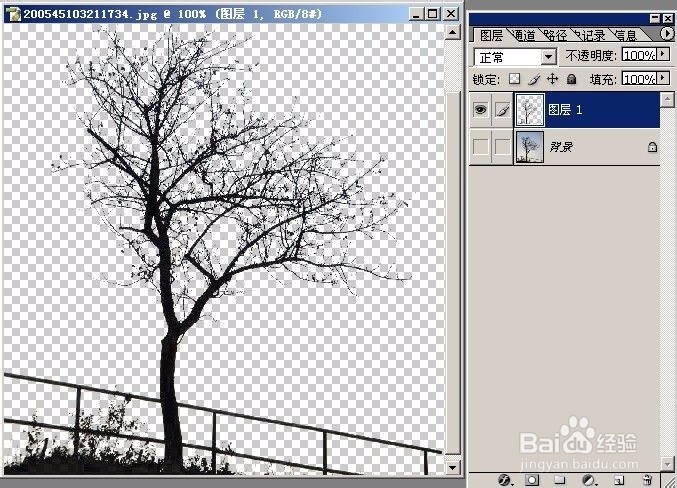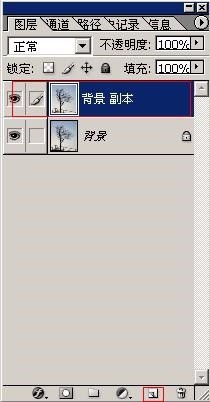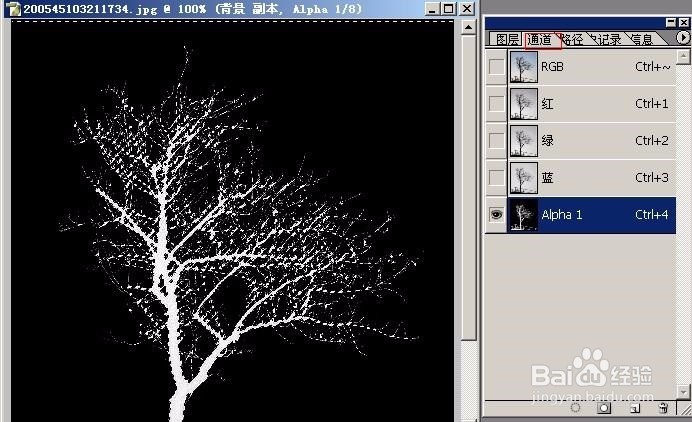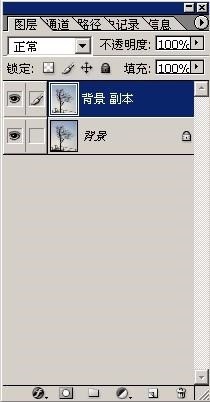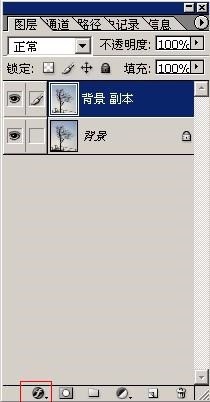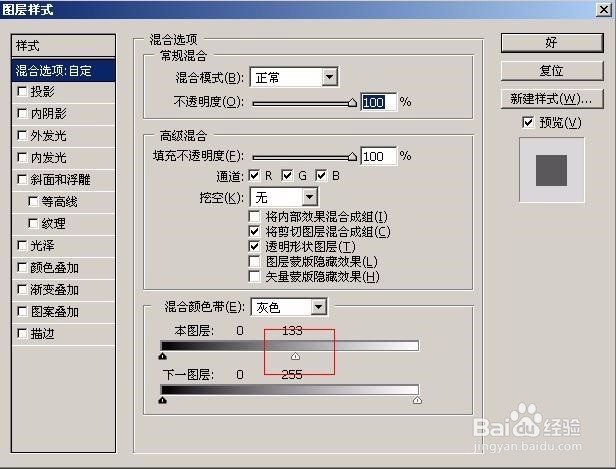1、一、利用通道抠图用PS打开图片,进入通道面板,
2、复制蓝色通道,为蓝副本,
3、得到蓝副本后,使用反向工具,然后打开色阶面板,调整色阶。
4、然后载入选区。
5、返回图层面板,复制选区,或者按键盘上的Ctrl+J
6、小窍门:如果发现我们抠出的小树苗有点模糊的话,不妨多复制基层小树苗,看看效果。
7、二、利用色彩范围抠图同上我们首先要用PS打开图片,进入通道面板,复制蓝色图层。
8、反向(Ctrl+I),然后使用色彩范围(别告我找不到,在选择菜单下面哦)!使用方法我就不说了骏耱关谚哈,一看就明白。
9、返回图层面板,复制选区,或者按键盘上的Ctrl+J
10、三、利用计算来抠图用PS打开图片,进入图层面板(这次不是进入通道面板哦),复制图层。
11、进入图像菜单下面的计算面板,源一源二通道分别设置为红、绿。混合模式为相加。
12、设置完成后点好,得到alpha 1,选中Alpha 1通道,Ctrl+I(反相),载入alpha通道,
13、返回图层面板,按键盘上的Ctrl+J ,抠图完成,如果不清晰可以复制几层。
14、四、利用图层样式进行抠图用PS打开图片,进入图层面板,复制图层。
15、选择图层样式。
16、打开图层样式面板,如图设置。
17、在图层面板关掉低层前面的显示(也就是图层面板前面的小眼睛)。
18、好了,大功告成。谢谢观看。